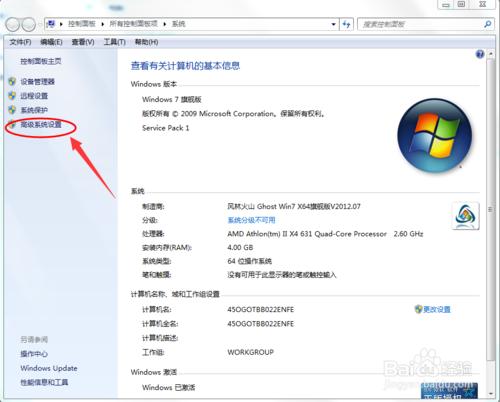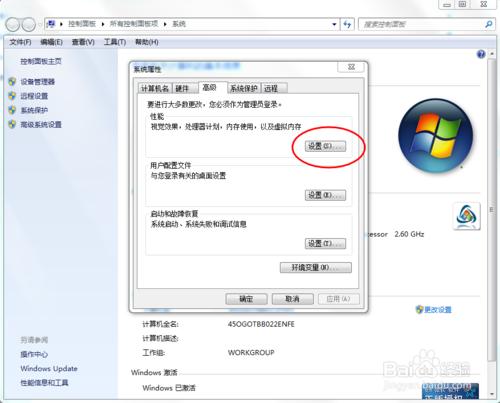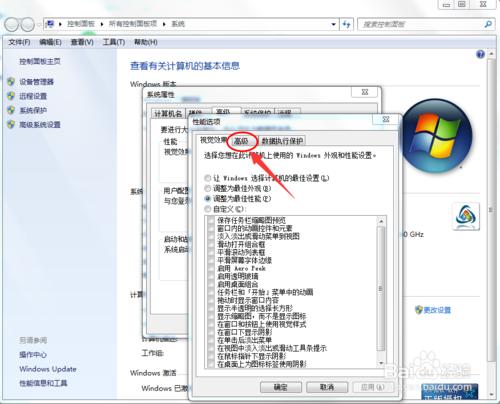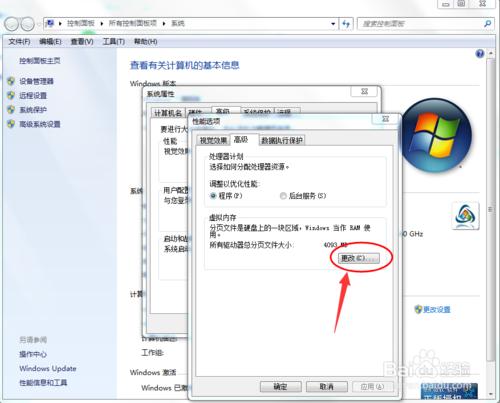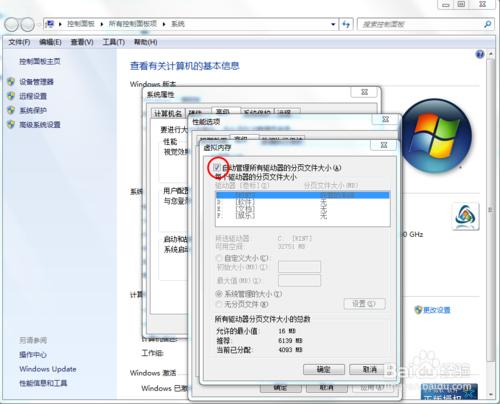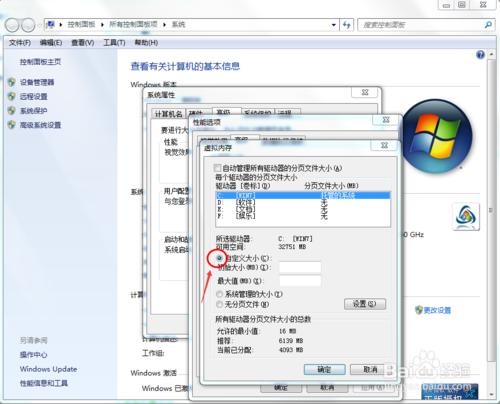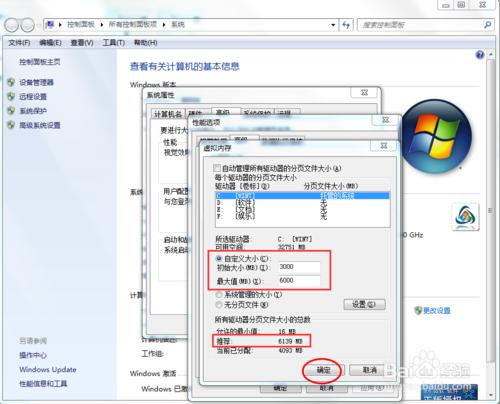記憶體的大小,想必玩遊戲的朋友都知道很重要,記憶體太小了,很多遊戲我們都不能玩,甚至根本都下載不了,虛擬記憶體等於是拿出一部分硬碟記憶體來供我們使用。
工具/原料
Win7
電腦
方法/步驟
開啟電腦後,右鍵點選“計算機”,然後點選“屬性”。
點選屬性後,出現系統控制面板選單,點選“高階系統設定”。
彈出“高階屬性”設定後,點選效能“設定”。
彈出“效能”選項後,點選“高階”選項。再點選“更改”。
點選“更改”後就進入了虛擬記憶體對話方塊,還沒更改前是自動管理驅動器的分頁大小。我們把打鉤的地方點掉。再點選“自定義大小”選項。
最後我們來填寫,初始大小,這裡我們把它設定成3000左右,最大值設定成6000左右。最大值我們最好不要超過系統的推薦值。
注意事項
只限WIN7,其他的不知道是不是設定程式一樣